在win10系统之中,为了更好地便捷大家修复一些系统问题,一般电脑上都是会自带系统修复的作用,给大家提供了十分大的便捷,但是许多用户并不知道这一系统修复的通道在哪儿,对于此事win10系统怎样还原呢,不要着急,我这就把win10系统还原的实例教程传授给大伙儿。

win10系统怎样还原
1、最先进到到系统设置的主页面之中寻找【升级和安全】。

2、在进到的页面左边频道中点击【恢复】作用,寻找右边窗口发生的重置此电脑作用下边的【开始】按键。
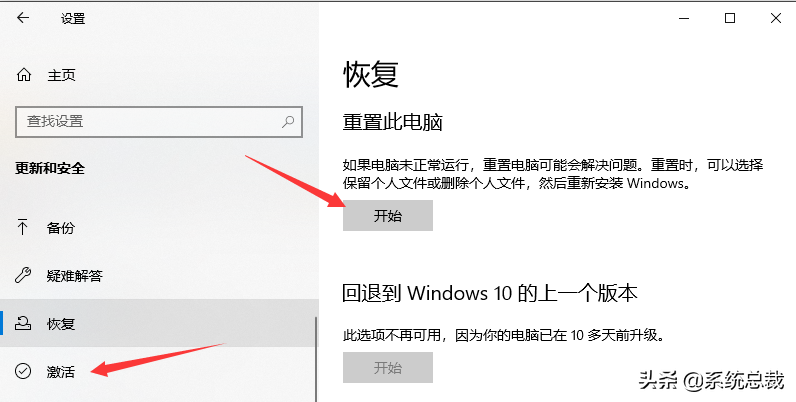
3、点击以后,我们在弹出的页面中选择【删除全部内容】,那样在还原的历程中系统就会开始将全部的文件开展删除。

4、这时系统会提醒将删除的内容详细信息,点击【下一步】。

5、当弹出做好准备的窗口页面后,点击右边的【重置】,系统就会开始开展重置的操作,此全过程较长,必须耐心等待进行。

以上便是win10系统还原的实例教程内容,如果你的系统发生一些问题必须开展修复时,何不尝试该方法开展修复操作。




















